Bilgisayarınızı Telefonunuzdan Nasıl Kapatırsınız?

Bilgisayarınızı Telefonunuzdan Nasıl Kapatırsınız?
Apple, iOS saat uygulamasına Yatak Zamanı adlı yeni bir özellik ekledi. Bu özellik, her gün 7-8 saat uyumanıza yardımcı oluyor. Ertesi gün kaçta uyanmanız gerektiğini soruyor ve ardından ne zaman yatmanız gerektiğini söylüyor. Çoğu kişinin telefonunu alarm olarak kullandığı düşünüldüğünde bu özellik oldukça kullanışlı. Tek sorun, uyanık ve çalışıyorsanız, baktığınız cihaz telefonunuz değil, masaüstü bilgisayarınız olacak. Sandman , Windows, Mac ve Linux için kullanılabilen ve iOS saat uygulamasına benzer bir işlev gören bir masaüstü uygulaması. 7-8 saat uyumanızı sağlayan uyku vakti uyarıları veriyor.
Sandman, uyku vakti uyarıları verirken iki şeye dikkat eder; çalışma saatleriniz ve ne zaman uyanmanız gerektiği. Uygulama, uzun saatler çalışmaya ve temel uykuyu kaçırmaya meyilli geliştiriciler düşünülerek tasarlandı. Uygulama, kullanıcının hangi saatlerde çalıştığını öğrenir ve ne zaman "yeter artık" diyerek yatağa gitmesi gerektiğini söyler.
Sandman'i açın. Başlangıçta çalışma programınızı bilmez. Tek yapabileceğiniz, uygulamaya ne zaman uyanmanız gerektiğini söylemektir. Daha iyi bir program yapana kadar uygulama bu şekilde çalışacaktır.
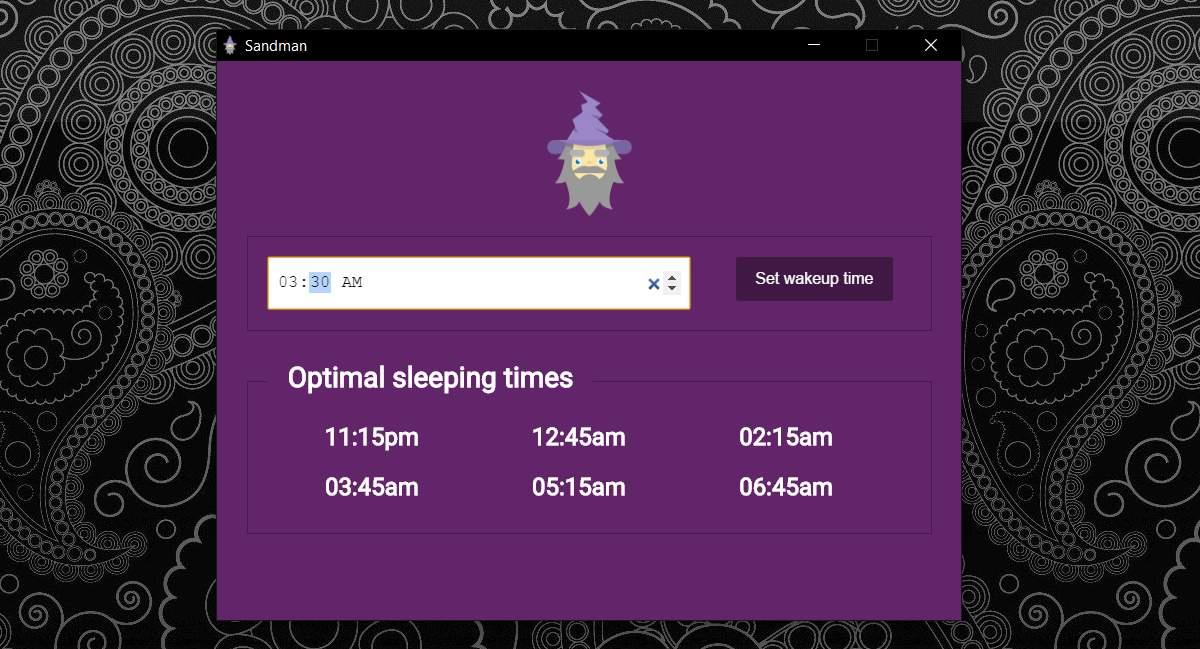
Yatma vakti geldiğinde, Sandman size bir uyarı verecek. Uykudan hoşlanmıyorsanız uyarıyı reddedebilir veya uyarıdaki Kapatma düğmesini kullanarak sisteminizi kapatıp yatağa girebilirsiniz.
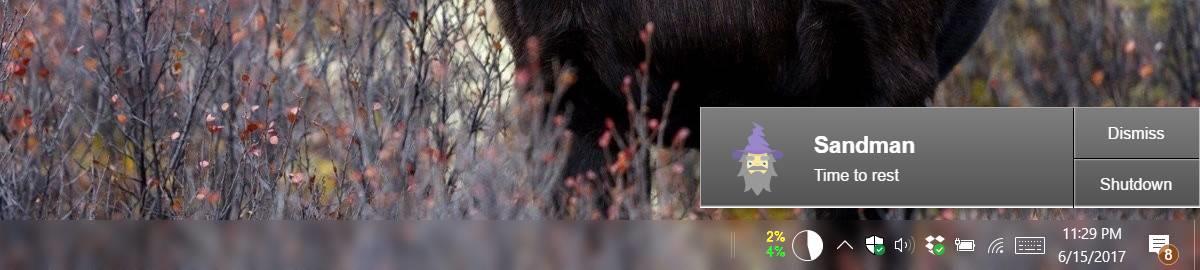
Sandman oldukça akıllı. Uykuya dalmanız için ne kadar zamana ihtiyacınız olduğunu hesaba katıyor. Bazı insanlar neredeyse anında uykuya dalar. Diğerleri ise hayatın anlamını düşünerek birkaç saat uyanık kalır. Sandman'in uyku vakti uyarıları bu süreyi hesaba katabilir. Uykuya dalmanızın ne kadar süreceğini yapılandırmak için Ctrl+P kısayoluyla Sandman'in tercihlerine gidin.
Uykuya dalmanızın ne kadar süreceğini ayarlayın. Sandman, on iki saat boyunca aralıksız çalıştığınızda sizi uyarabilir; ancak bu zaman aralığını daha kısa veya daha uzun olacak şekilde özelleştirebilirsiniz. Ayrıca, isterseniz 12 saatlik formattan 24 saatlik formata geçebilirsiniz.
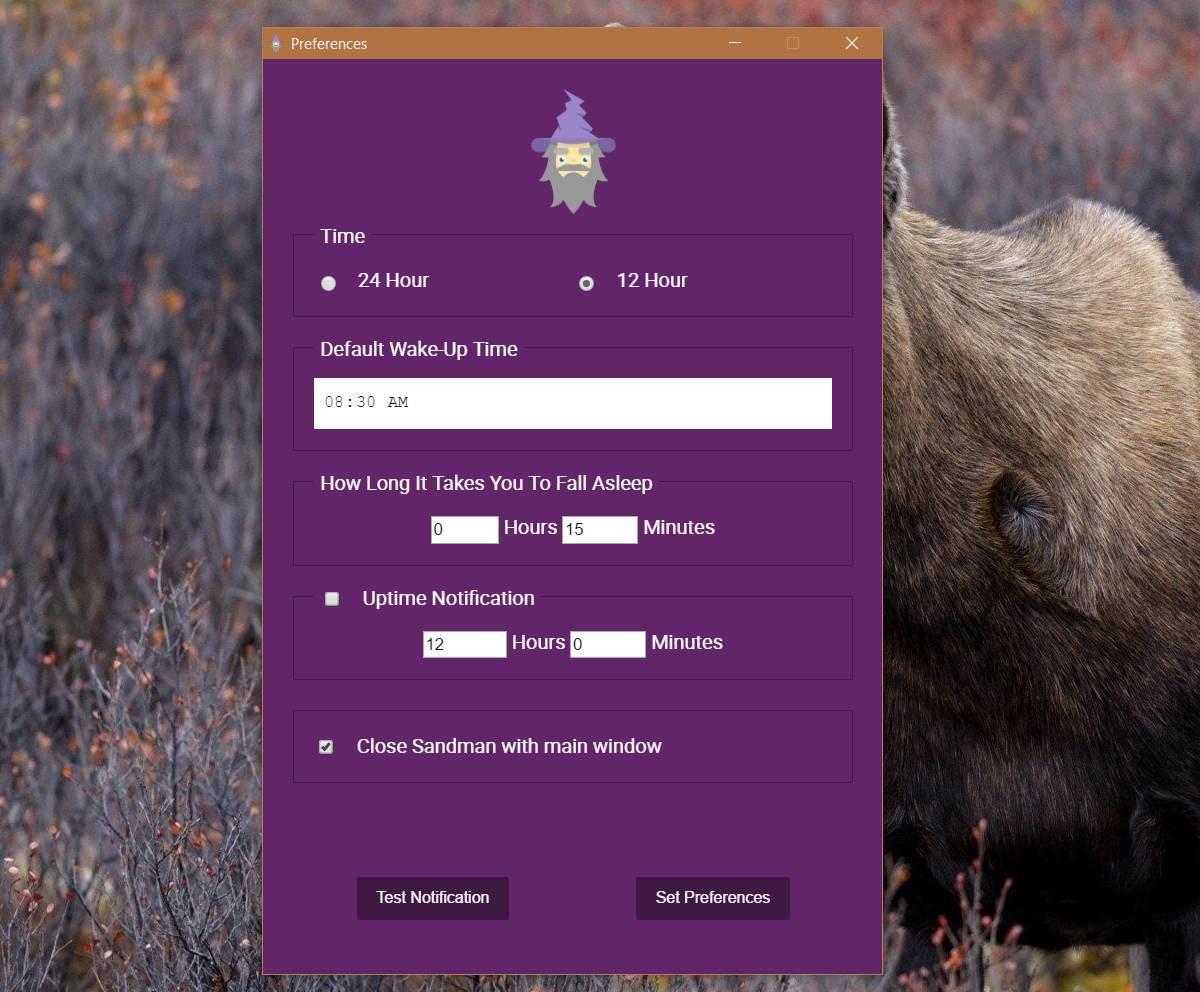
Çalışırken zamanın nasıl geçtiğini anlamıyorsanız Sandman'i kullanmayı düşünün. Çalışmak önemlidir, ancak bunu uykusuz bir şekilde yapmak sizin için pek de iyi değildir.
Yatmaya hazır değilseniz Sandman'den gelen uyarıyı kapatabilirsiniz, ancak bunu alışkanlık haline getirmeyin. Her gün ihtiyacınız olan uykuyu almaya çalışın.
Bilgisayarınızı Telefonunuzdan Nasıl Kapatırsınız?
Windows Update temel olarak kayıt defteri ve farklı DLL, OCX ve AX dosyalarıyla birlikte çalışır. Bu dosyalar bozulursa, Windows Update'in çoğu özelliği devre dışı kalır.
Son zamanlarda mantar gibi yeni sistem koruma paketleri ortaya çıkıyor, hepsi bir başka anti-virüs/spam tespit çözümü getiriyor ve eğer şanslıysanız
Windows 10/11'de Bluetooth'u nasıl açacağınızı öğrenin. Bluetooth cihazlarınızın düzgün çalışması için Bluetooth'un açık olması gerekir. Endişelenmeyin, çok kolay!
Daha önce, kullanıcıların PDF dosyalarını birleştirme ve bölme gibi seçeneklerle belgeleri PDF dosyalarına dönüştürmesine olanak tanıyan güzel bir PDF okuyucu olan NitroPDF'yi incelemiştik.
Hiç gereksiz karakterler içeren bir belge veya metin dosyası aldınız mı? Metinde çok sayıda Yıldız, Tire, Boşluk vb. var mı?
Görev çubuğumda Windows 7 Başlat Küresi'nin yanındaki küçük dikdörtgen Google simgesi hakkında o kadar çok soru sordu ki sonunda bunu yayınlamaya karar verdim
uTorrent, torrent indirmek için açık ara en popüler masaüstü istemcisidir. Windows 7'de benim için kusursuz çalışsa da, bazı kişiler
Bilgisayarda çalışırken herkesin sık sık ara vermesi gerekir, ara vermediğiniz takdirde gözlerinizin dışarı fırlama olasılığı çok yüksektir (tamam, dışarı fırlama değil)
Sıradan bir kullanıcı olarak çok alışkın olduğunuz birkaç uygulama olabilir. Yaygın olarak kullanılan ücretsiz araçların çoğu zahmetli bir kurulum gerektirir.







